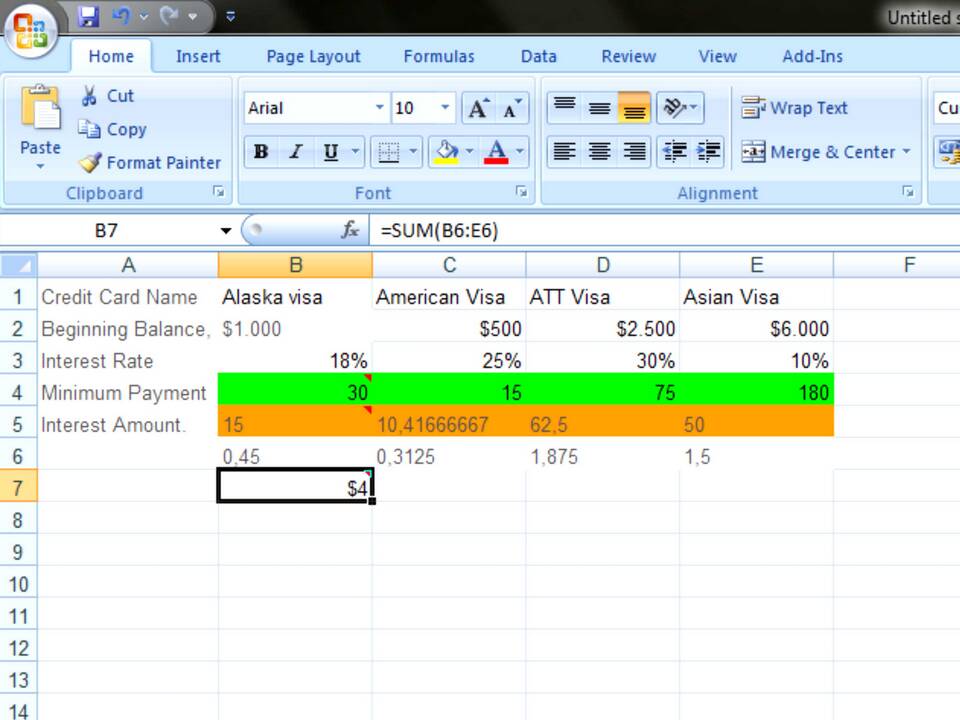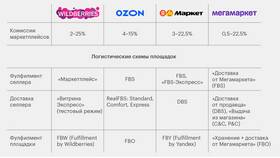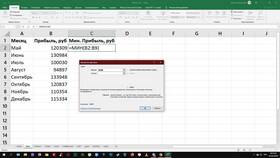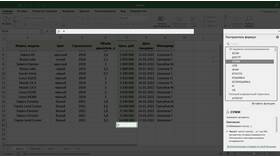В Excel существует несколько методов представления данных в процентах:
Содержание
Основные способы отображения процентов
| Способ | Описание |
| Формат ячеек | Преобразование чисел в процентный формат |
| Формулы | Вычисление процентов с помощью математических операций |
| Встроенные функции | Использование специальных функций для процентных расчетов |
Как установить процентный формат
- Выделите нужные ячейки
- Нажмите правой кнопкой мыши и выберите "Формат ячеек"
- В разделе "Число" выберите "Процентный"
- Укажите количество десятичных знаков
- Нажмите "ОК"
Основные формулы для работы с процентами
| Задача | Формула | Пример |
| Найти процент от числа | =Число*Процент% | =A1*20% |
| Вычислить процентное соотношение | =Часть/Целое | =B2/C2 |
| Увеличить число на процент | =Число*(1+Процент%) | =D3*(1+15%) |
| Уменьшить число на процент | =Число*(1-Процент%) | =E4*(1-10%) |
Практические примеры
Пример 1: Расчет скидки
- Цена товара: ячейка A1 (1000 руб)
- Скидка: ячейка B1 (15%)
- Формула: =A1*B1 (результат 150 руб)
- Итоговая цена: =A1-A1*B1 (850 руб)
Пример 2: Рост показателей
- Прошлогодний результат: ячейка C1 (500 ед.)
- Текущий результат: ячейка D1 (575 ед.)
- Рост в процентах: =(D1-C1)/C1 (результат 15%)
Полезные советы
- Для быстрого применения процентного формата используйте сочетание Ctrl+Shift+%
- При вводе процентов непосредственно в формулы можно использовать как 20%, так и 0,2
- Для округления процентных значений используйте функцию ОКРУГЛ()
- При копировании формул с процентами проверяйте тип ссылок (абсолютные/относительные)
Частые ошибки
- Несоответствие формата ячейки (числовой вместо процентного)
- Неправильный порядок операций в сложных формулах
- Использование неправильных ссылок на ячейки
- Забывание переводить проценты в десятичную форму при ручных расчетах